TuneFab Screen Recorder是一款专业的屏幕录制工具。最好用的屏幕录制软件TuneFab Screen Recorder。该软件旨在帮助用户以简单的方式记录屏幕,以满足您对操作教程,游戏视频,教学内容,电影和视频的各种记录需求。它提供三种录制模式:视频录制,音频录制和屏幕截图。录制视频时,除了可以选择全屏录制外,它还支持录制范围的自定义设置,并允许您选择是否录制相机,系统声音和麦克风声音。另外,您还可以执行鼠标,键盘热键和输出参数的全面配置以获得最佳的输出效果,有需要的朋友赶紧下载吧!
安装方式:
1.下载并解压缩该软件,双击安装程序以进入TuneFab Screen Recorder安装向导,然后单击[下一步]。
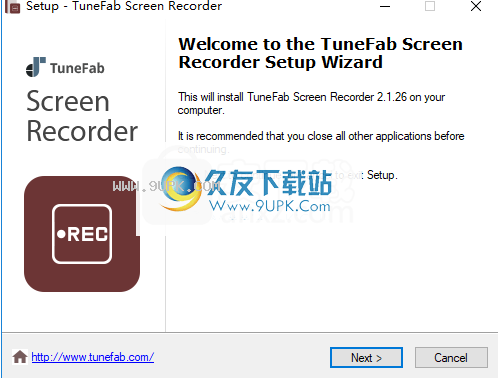
2.阅读最终用户许可协议,选中选项[我接受协议],然后继续进行下一个安装。
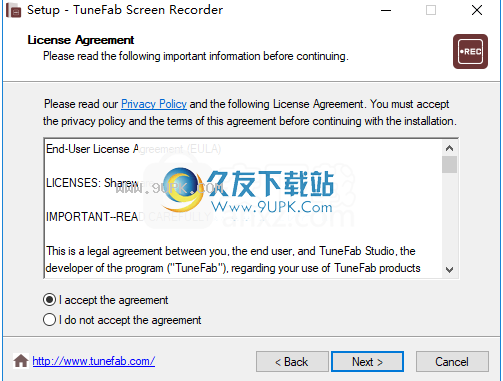
3.选择安装位置,可以选择默认的C:\ Program Files(x86)\ TuneFab Software Inc \ TuneFab屏幕录像机。
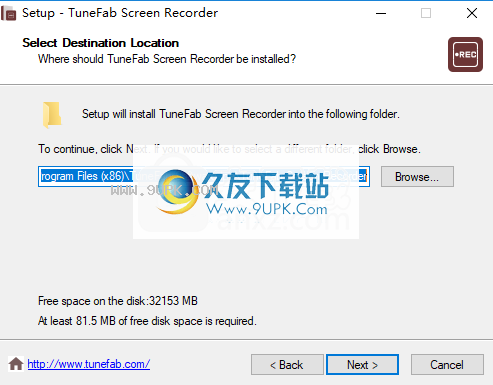
4.选择其他任务,然后选中选项创建桌面快捷方式和创建快速启动快捷方式。
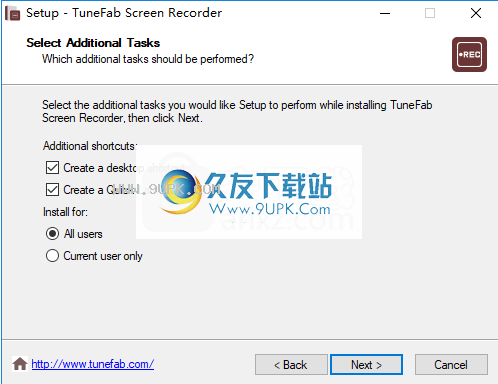
5.准备安装,单击[安装]开始安装。
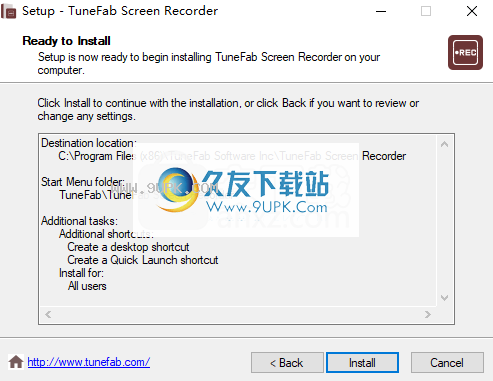
6.弹出以下成功安装TuneFab Screen Recorder的提示,单击[完成]完成安装。
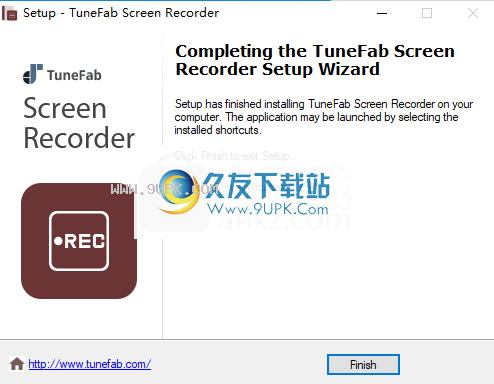
7.将破解补丁“ Patch.exe”复制到软件安装目录。默认路径为C:\ Program Files(x86)\ TuneFab Software Inc \ TuneFab屏幕录像机。
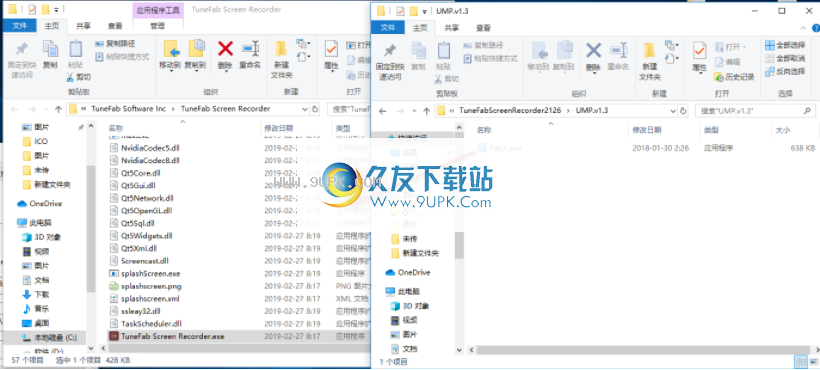
8.在安装目录中运行破解补丁程序,弹出以下界面,单击[补丁]按钮应用补丁。
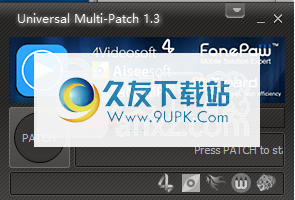
9.弹出绿色“√”以完成破解和激活。
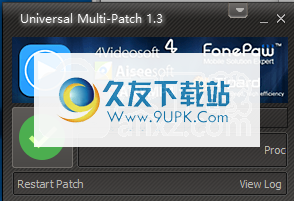
软件功能:
记录屏幕和摄像头
可以录制屏幕活动,网络摄像机,实时流式视频,游戏,程序事件,在线会议等,无论有无声音,都可以录制。
现场编辑
出色使用实时绘图面板进行出色的屏幕记录。您可以在录制的视频或屏幕截图中添加文本,箭头和轮廓。
选择记录区域
在Windows或Mac上的任何自定义区域或全屏中记录屏幕记录或捕获屏幕快照。您可以记录锁定的窗口和固定区域。
软件特色:
可以录制屏幕并从系统或麦克风捕获音频
TuneFab Screen Recorder是一款专注于易用性的应用程序,其用户界面整洁并在不到几分钟的时间内完全熟悉它。
至于功能,该程序可以在拍摄屏幕快照的同时录制视频和音频,然后与您的朋友或同事共享。
但是,让我们一次做一件事。如果打算录制剪辑,则首先需要选择一个录制输入。您可以选择系统音频或麦克风,但如果要保存无声片段,也可以选择。
可以完全或部分捕获屏幕
此外,值得一提的是,您可以选择要使用的显示器,就像从网络摄像头捕获视频一样。不用说,选择记录区域不会造成任何问题,这意味着您可以从全屏和自定义区域中进行选择。
您还可以指定是否要在视频中显示光标并突出显示它或单击。
允许您使用热键并调整输出设置
单击“记录”按钮将触发记录,您应该知道该记录可以保存到您选择的目录中。您还可以选择输出文件格式,并支持WMA,M4A和AAC。
可能您可能还需要了解其他方面,因为它有助于提高生产率,特别是如果您计划定期录制屏幕或拍摄快照时。您可以使用一系列预定义的热键,并且可以自定义它们以更好地满足您的需求。
另外,实现了一些基本的调度功能,以便视频或音频录制会话在指定的时间点停止。
易于使用的屏幕录像机
最后,如果您想将屏幕上的活动捕获为视频,音频或图像文件,则可以使用TuneFab屏幕录像机,这是一个方便的工具。该程序附带对热键的支持,使您可以尝试各种自定义输出设置,并且许多用户应该可以轻松地进行处理。
使用说明:
1.运行TuneFab Screen Recorder进入软件主界面,如下所示。
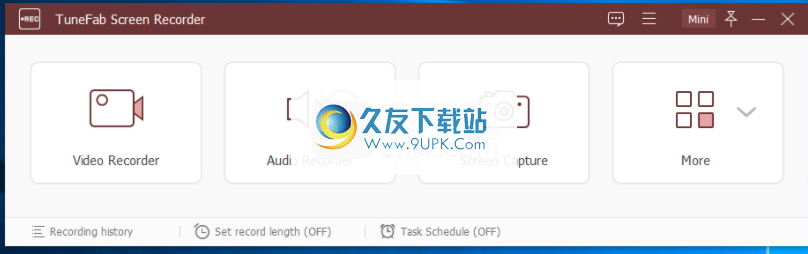
2.提供三种录像功能
连线,录音和屏幕截图。
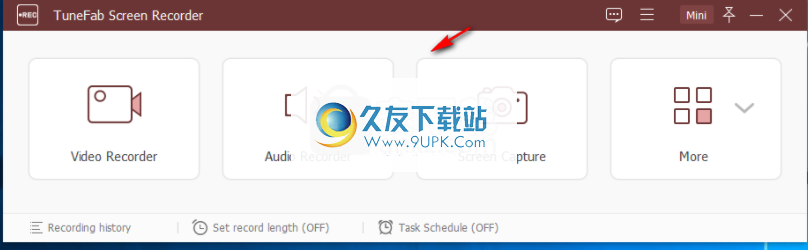
3.如果选择视频录制,请进入软件主界面,如下所示。
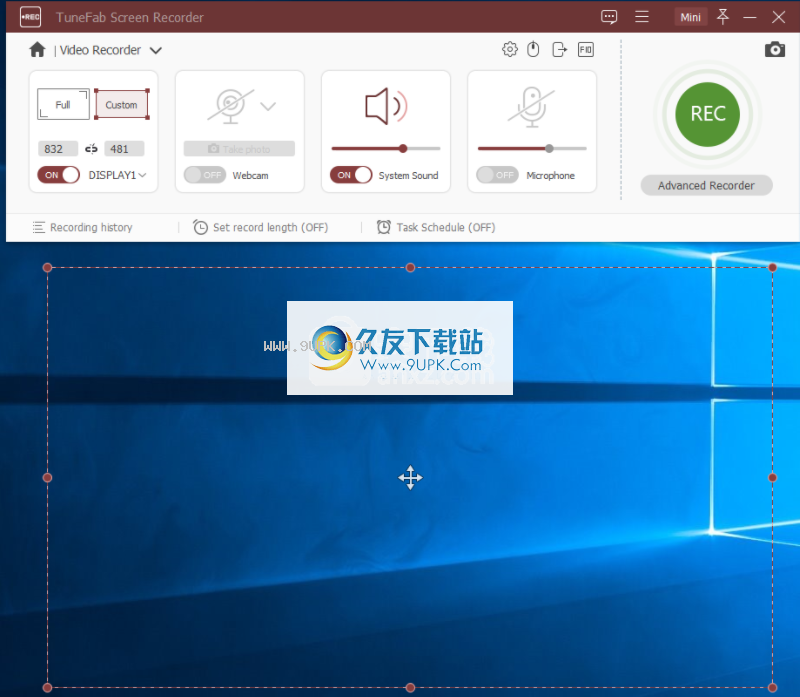
4.用户可以选择全屏录制,也可以自行设置录制范围。
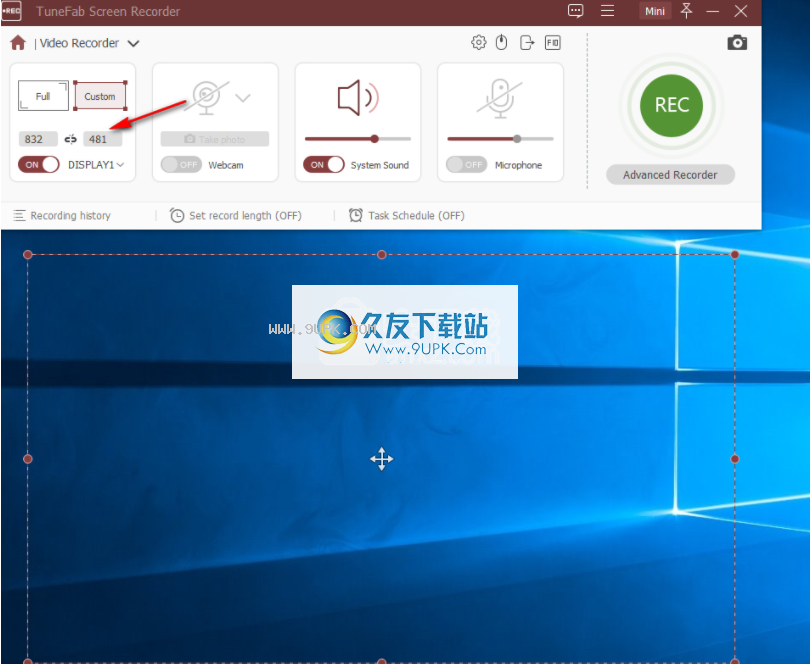
5.用户可以根据自己的需要选择是否录制摄像机,系统声音和麦克风声音。
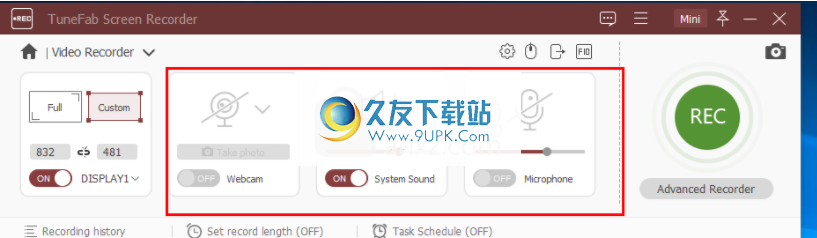
6.单击鼠标按钮,可以选择是否记录鼠标和鼠标单击操作,并调整各种参数。
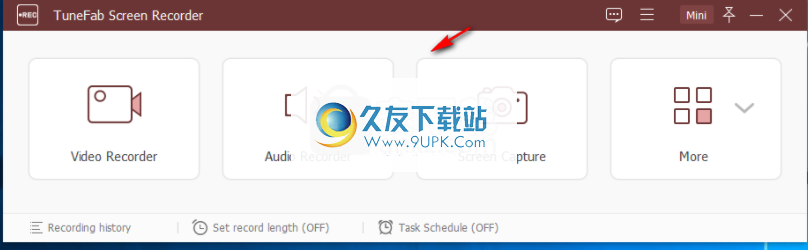
7.在选项界面中,您还可以直接设置热键,输出参数等。
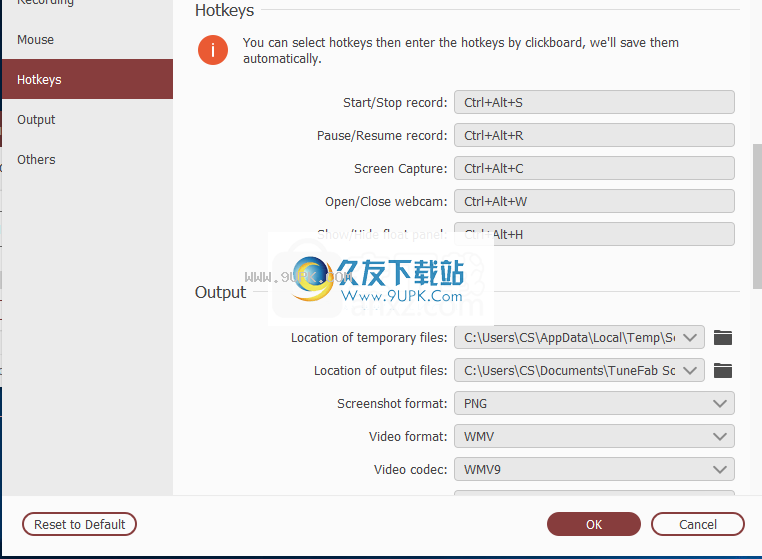
8.单击[Record]按钮开始录制。
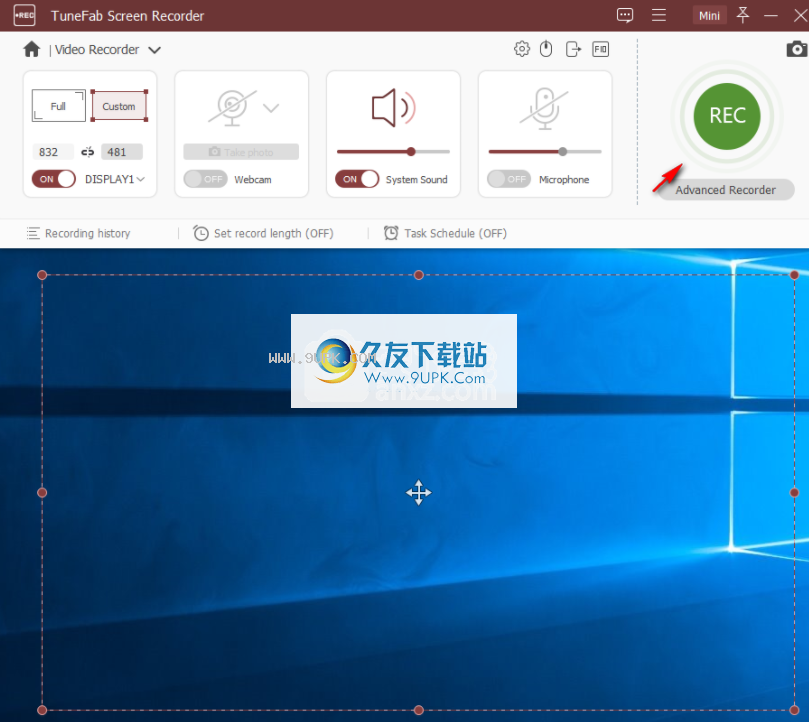

![XCapture 1.0.1正式版[PPS屏幕录制软件]](http://pic.9upk.com/soft/UploadPic/2014-6/2014687492445401.gif)
![SolveigMM HyperCam[视频编辑工具录制] 4.0.1511.6 官方版](http://pic.9upk.com/soft/UploadPic/2015-11/2015112514141783422.png)



 全球优品 1.0.1安卓版
全球优品 1.0.1安卓版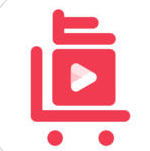 真真海淘 1.1安卓版
真真海淘 1.1安卓版 罗密欧海购 1.1.1安卓版
罗密欧海购 1.1.1安卓版 洋淘 1.1安卓版
洋淘 1.1安卓版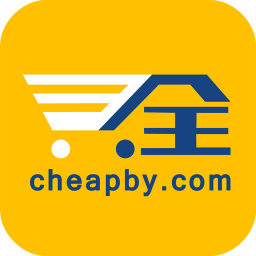 全球便宜购 0.0.14安卓版
全球便宜购 0.0.14安卓版 蜜柚淘 1.1最新免费版
蜜柚淘 1.1最新免费版 工联海淘 1.0.9最新免费版
工联海淘 1.0.9最新免费版 日淘 3.2.1安卓版
日淘 3.2.1安卓版 6pm折扣 0.0.2安卓版
6pm折扣 0.0.2安卓版 阳淘全球购 2.0.3安卓版
阳淘全球购 2.0.3安卓版 澳洲海淘超市 0.0.4安卓版
澳洲海淘超市 0.0.4安卓版 嘻呗全球购 1.0.4安卓版
嘻呗全球购 1.0.4安卓版 66play录制工具是款简单好用的游戏录制工具。66play录制工具功能强大,是款最轻量录制工具,炫酷操作,一键记录,打造专属于你的游戏藏宝室,轻松分享精彩瞬间,暴走五杀不再是截图,有需要的不妨下载看看。
使用说明:...
66play录制工具是款简单好用的游戏录制工具。66play录制工具功能强大,是款最轻量录制工具,炫酷操作,一键记录,打造专属于你的游戏藏宝室,轻松分享精彩瞬间,暴走五杀不再是截图,有需要的不妨下载看看。
使用说明:...  ev录屏软件是款安全、绿色、免费、一流的录屏、直播软件。ev录屏软件使用简单,功能强大,具有高性能录屏直播功能,软件完全免费,无广告,拥有高清的画面,体积却非常的小,让你节省空间,有需要的不妨下载看看。
软...
ev录屏软件是款安全、绿色、免费、一流的录屏、直播软件。ev录屏软件使用简单,功能强大,具有高性能录屏直播功能,软件完全免费,无广告,拥有高清的画面,体积却非常的小,让你节省空间,有需要的不妨下载看看。
软...  音效增强软件(dfx audio enhancer)是一款专业级的电脑音效增强工具。音效增强软件(dfx audio enhancer)能够有效的对音频信号中丢失的高频和声进行修复,并且重新产生环境音效与立体声效来提升音频文件的质量。还在...
音效增强软件(dfx audio enhancer)是一款专业级的电脑音效增强工具。音效增强软件(dfx audio enhancer)能够有效的对音频信号中丢失的高频和声进行修复,并且重新产生环境音效与立体声效来提升音频文件的质量。还在...  bandicam(高清视频录制工具)简体中文免费版是720P高清屏幕录像软件。bandicam(高清视频录制工具)是一款专业的高性能游戏录像软件,Bandicam的优势在于对电脑配置要求低,一些配置比较低端的电脑,通常录制视频会出现不...
bandicam(高清视频录制工具)简体中文免费版是720P高清屏幕录像软件。bandicam(高清视频录制工具)是一款专业的高性能游戏录像软件,Bandicam的优势在于对电脑配置要求低,一些配置比较低端的电脑,通常录制视频会出现不...  学琴屋是一款以钢琴为主的学习软件,这款软件功能非常的强大,很多专业学习钢琴的朋友都喜欢使用它。本站提供学琴屋下载,想要学好钢琴的朋友就快来下载吧!
功能:
学琴屋它强大的功能在于能够将乐谱直接转换为双手演奏视...
学琴屋是一款以钢琴为主的学习软件,这款软件功能非常的强大,很多专业学习钢琴的朋友都喜欢使用它。本站提供学琴屋下载,想要学好钢琴的朋友就快来下载吧!
功能:
学琴屋它强大的功能在于能够将乐谱直接转换为双手演奏视...  QQ2017
QQ2017 微信电脑版
微信电脑版 阿里旺旺
阿里旺旺 搜狗拼音
搜狗拼音 百度拼音
百度拼音 极品五笔
极品五笔 百度杀毒
百度杀毒 360杀毒
360杀毒 360安全卫士
360安全卫士 谷歌浏览器
谷歌浏览器 360浏览器
360浏览器 搜狗浏览器
搜狗浏览器 迅雷9
迅雷9 IDM下载器
IDM下载器 维棠flv
维棠flv 微软运行库
微软运行库 Winrar压缩
Winrar压缩 驱动精灵
驱动精灵